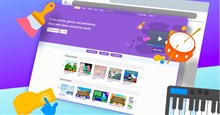Những cách mở tệp DMG trong Windows
Việc biết cách mở một tệp DMG không chỉ với lập trình viên Mac sử dụng máy tính Windows mà còn hữu ích trong trường hợp mọi người tìm thấy một tệp DMG trên PC của mình. May mắn thay, file DMG có thể dễ dàng mở trên Windows nếu biết cách.
Tệp DMG là gì?
Tệp DMG là tệp hình ảnh đĩa macOS, giống như các tệp ISO của Windows. Những ảnh đĩa này thường chứa các tệp cài đặt chương trình cho những ứng dụng macOS, hoặc được sử dụng để chứa các tệp nén.
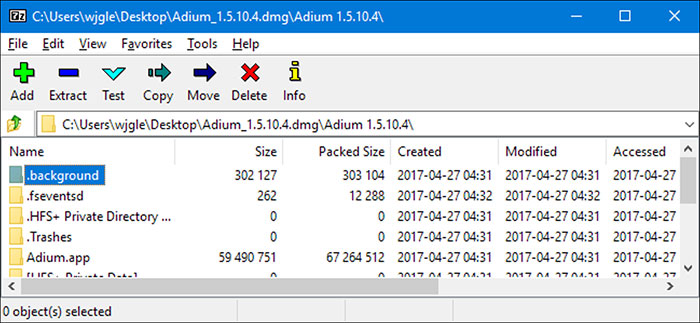
Nếu đó là ứng dụng được viết cho macOS, người dùng sẽ không thể cài đặt hay chạy ứng dụng đó trên Windows nhưng vẫn có thể mở và xem qua chúng.
Tuy nhiên, mọi người không thể mở tệp DMG trực tiếp trong Windows mà phải dựa vào một công cụ của bên thứ ba.
Mở tệp DMG trong Windows bằng cách dùng 7-Zip hoặc DMG Extractor
Có rất nhiều công cụ khác nhau để trích xuất các tệp DMG trong Windows, trong đó 7-Zip và DMG Extractor được nhiều người yêu thích.
Phiên bản miễn phí của trình giải nén DMG 7-Zip có một số hạn chế là chỉ có thể giải nén 5 tệp cùng một lúc. Nếu 7-Zip không thể giải nén tệp DMG thì nên chuyển sang dùng thử DMG Extractor.
Mở tệp DMG trên Windows bằng 7-Zip
7-Zip là một công cụ nén nhẹ nhưng mạnh mẽ và miễn phí để tải xuống. Ngoài việc giải nén các tệp DMG, mọi người có thể sử dụng 7-Zip để giải nén hầu hết các loại tệp nén hiện có, bao gồm ZIP, CAB, ISO, RAR và WIM,... Nó cũng cho phép người dùng tạo các tệp nén của riêng mình ở định dạng ZIP, WIM, 7z và một số định dạng khác.
Sau khi cài đặt 7-Zip, mọi người chỉ cần nhấp đúp vào tệp DMG để mở và duyệt nội dung của nó.
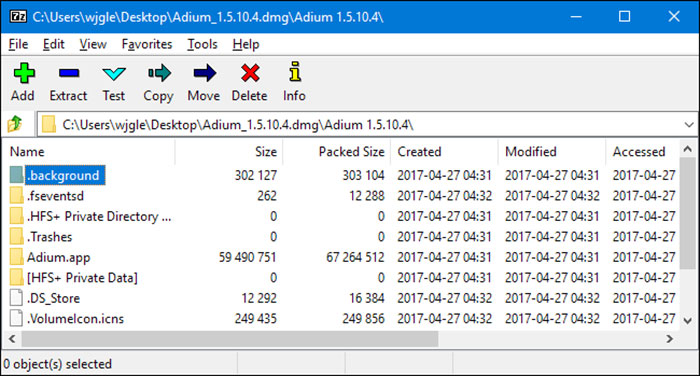
Nếu muốn trích xuất các tệp từ DMG để dễ thao tác làm việc hơn, hãy nhấp chuột phải vào tệp DMG, tới menu 7-Zip, sau đó chọn một trong các tùy chọn. Tiếp tục nhấn vào Extract Files để chọn thư mục nơi tệp được giải nén, Extract Here để giải nén tệp vào cùng thư mục chứa tệp DMG hoặc Extract to foldername để tạo một thư mục mới được đặt theo tên tệp DMG và giải nén các tệp vào thư mục mới đó.
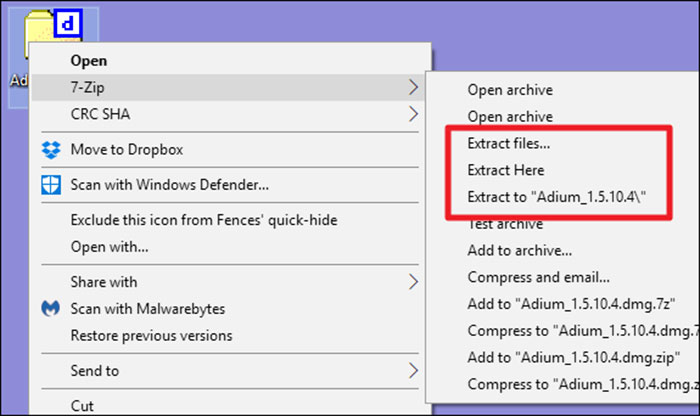
Tốc độ trích xuất phụ thuộc vào kích thước của tệp DMG và tốc độ của PC.
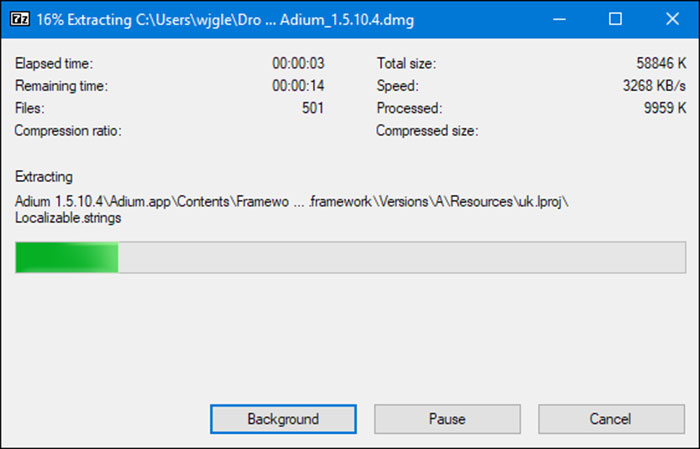
Khi quá trình giải nén kết thúc, mọi người có thể duyệt các tệp như trong File Explorer thông thường.
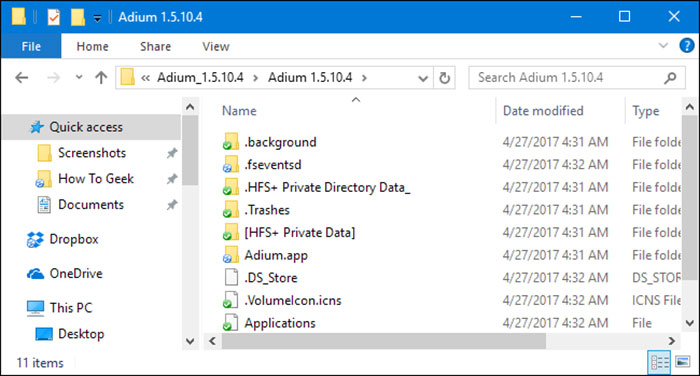
Mọi người có thể xem hoặc chỉnh sửa các tệp bằng bất kỳ tính năng nào của File Explorer hoặc bất kỳ ứng dụng nào đang sử dụng.
Mở tệp DMG trên Windows bằng DMG Extractor
DMG Extractor là một sự lựa chọn hữu ích khác để giải nén các tệp DMG. Phiên bản miễn phí của nó hoạt động tốt, nhưng có một số hạn chế:
- Không thể giải nén các tệp lớn hơn 4GB.
- Không thể giải nén các tệp được mã hóa.
- Chỉ có thể giải nén 5 tệp cùng một lúc, điều này có thể gây phiền phức nếu cần giải nén toàn bộ tệp DMG.
Vì vậy mọi người nên dùng 7-Zip trước và chỉ sử dụng đến DMG Extractor nếu 7-Zip không thể mở một tệp cụ thể.
Sau khi cài đặt DMG Extractor, tất cả những gì mọi người phải làm là nhấp đúp vào tệp DMG để mở nó lên, duyệt các tệp ngay trong cửa sổ DMG Extractor nếu chỉ muốn xem nội dung bên trong tệp DMG.
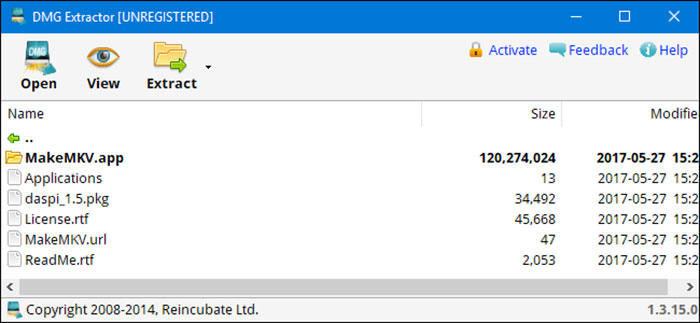
Nếu cần giải nén tệp, hãy nhấp vào nút Extract trên thanh công cụ, sau đó chọn một trong các tùy chọn trích xuất. Mọi người có thể giải nén tất cả các tệp, một tệp hoặc các tệp đã chọn vào desktop.
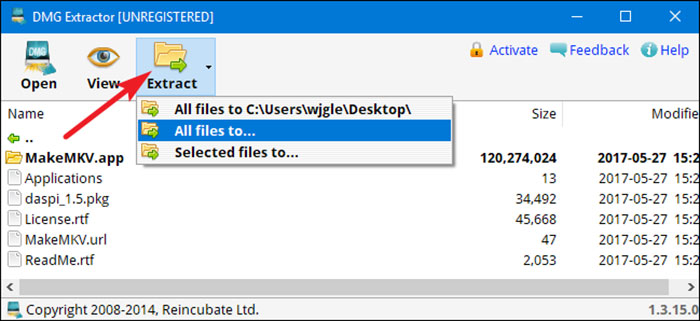
Hướng dẫn
-

Những cách tạo và giải nén tệp ZIP trên Windows 10
-

Danh sách code Yu Yu Hakusho: Slugfest và cách nhập
-

Grow a Garden: Cách có đột biến Voidtouched (Sự kiện Blackhole)
-

Hướng dẫn nhập code và các mã code Cực Loạn 3Q mới nhất
-

Những mẹo chơi Five Nights at Freddy's: Security Breach
-

TOP những ID nhạc Roblox hay nhất nên đưa vào radio
-

TOP những siêu xe trong GTA 5 game thủ nào cũng muốn sở hữu
-

TOP game kinh dị lôi cuốn nhất mùa Halloween
-

Cách chơi Fahkumram trong Tekken 8
-

TOP phần mềm làm game tốt nhất
-

Cách tránh Shadow Man trong Lethal Company
-

Tổng hợp code Mã Tiến Hóa X mới nhất và cách nhập